Как да настроите диска Yandex
След като регистрирате и създадете Yandex Disk, можете да го персонализирате по свое усмотрение. Нека анализираме основните настройки на програмата.
Настройката на Yandex Disk се извиква, като кликнете с десния бутон на мишката върху иконата на програмата в тавата. Тук виждаме списък с последните синхронизирани файлове и малка предавка в долния десен ъгъл. Имаме нужда от нея. Кликнете, в контекстното меню за падащо меню намираме елемента "Настройки" .
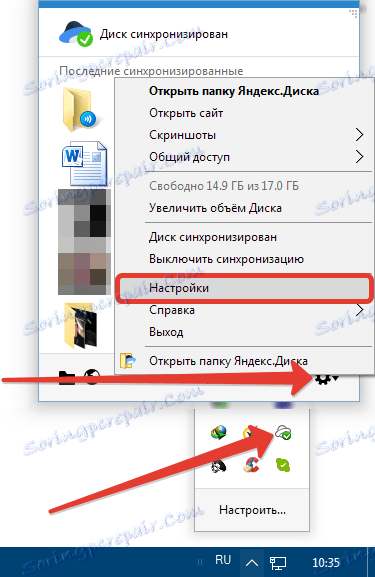
съдържание
основен
В този раздел конфигурирате програмата да стартира, когато влезете в профила си, и активирате възможността да получавате новини от Yandex Disk. Местоположението на програмната папка също може да бъде променено.

Ако работата с Диск е активна, т.е. непрекъснато имате достъп до услугата и извършвате някои действия, тогава е по-добре да активирате автоматично зареждане - това спестява време.
Променете местоположението на папката, според автора, няма особен смисъл, освен ако не искате да освободите място на системното устройство, а именно къде се намира папката. Можете да прехвърляте данни на всяко място, дори на USB флаш устройство, но в този случай, когато устройството е изключено от компютъра, дискът ще спре да работи.
И още един нюанс: ще е необходимо да се уверите, че буквата на устройството, когато флаш устройството е свързано, съответства на определената в настройките, в противен случай програмата не намира пътя към папката.
Що се отнася до новината от Yandex Disk, трудно е да се каже нещо, защото през цялото време на употреба не е дошла нито една новина.
Моят профил
Това е по-информативен раздел. Тук можете да влезете от профила в Yandex, информация за използваната сила на звука и бутона за прекъсване на връзката между компютъра и диска.
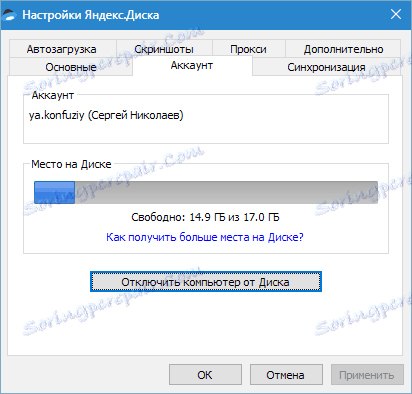
Бутонът изпълнява функцията за отказване от Yandex Disk. Ако натиснете отново, ще трябва да въведете отново данните за вход и паролата си. Това може да бъде удобно, ако трябва да се свържете с друг акаунт.
синхронизация
Всички папки, които са в директорията на устройството, се синхронизират със хранилището, т.е. всички файлове, които попадат в директорията или подпапките, се изтеглят автоматично на сървъра.
За отделни папки можете да деактивирате синхронизирането, но в този случай папката ще бъде изтрита от компютъра и ще остане само в облака. В менюто за настройки също ще се вижда.
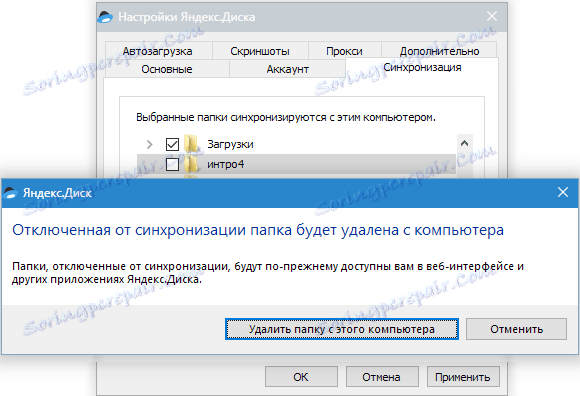
Автоматично създаване на резервно копие
Disk Yandex ви позволява автоматично да импортирате снимки от камера, свързана към компютър. В този случай програмата запомня конфигурационните профили и при следващото свързване не е необходимо да конфигурирате нищо.
Бутонът "Забрави устройствата" развързва всички камери от компютъра.
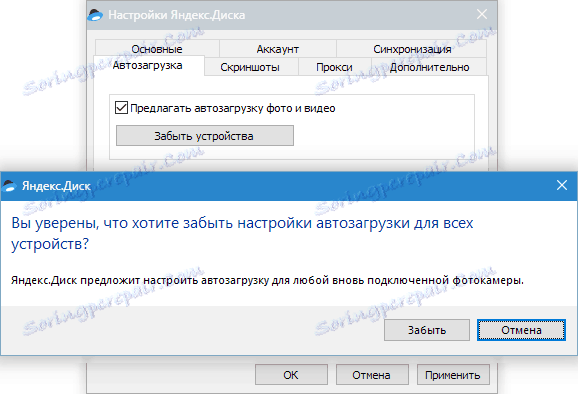
снимки на екрани
В този раздел конфигурирате клавишни комбинации за извикване на различни функции, типа име и файловия формат.

Програмата за създаване на екранни снимки на целия екран ви позволява да използвате стандартния бутон Prt Scr , но за да заснемете определена област, ще трябва да се обадите на екранна снимка чрез пряк път. Това е много неудобно, ако искате да направите екранна снимка на част от прозореца, разположен на целия екран (например браузър). Тук и дойдете на помощ с горещи клавиши.
Можете да изберете комбинация, основното е, че тези комбинации не са заети от системата.
пълномощници
За тези настройки можете да напишете цял трактат, затова се ограничаваме до кратко обяснение.
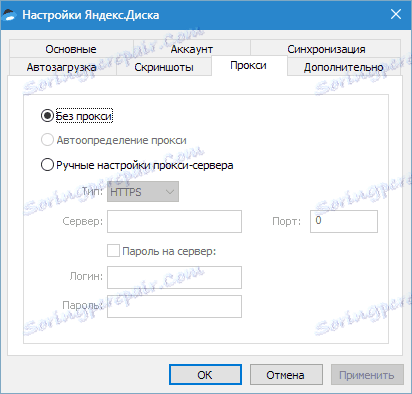
Прокси сървърът е сървърът, чрез който клиентът иска от мрежата. Това е един вид екран между локалния компютър и интернет. Такива сървъри изпълняват различни функции - от кодиране на трафика до защита на клиентския компютър от атаки.
Във всеки случай, ако използвате прокси сървър и знаете защо имате нужда от него, можете да го конфигурирате сами. Ако не, тогава не е необходимо.
допълнително
Този раздел конфигурира автоматичните актуализации, скоростта на връзката, съобщенията за грешки и известията за обществени папки.
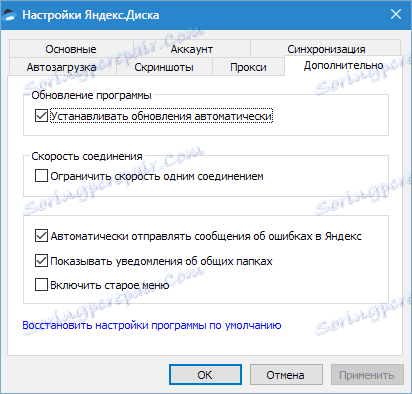
Тук всичко е ясно, просто ще говоря за настройка на скоростта.
Yandex Disk, когато синхронизира, подава файлове в няколко потока, заемащи доста голяма част от интернет канала. Ако има нужда да се ограничи апетита на програмата, тогава можете да поставите тази daw.
Сега знаем къде са настройките на Yandex Disk и как се променят в програмата. Можете да започнете работа.